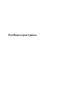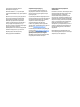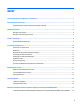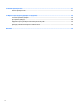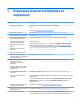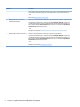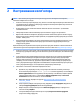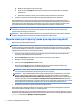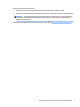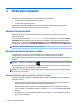User Guide - Windows 8.1
3 Навігація екраном
Переміщатися екраном комп'ютера можна описаними нижче способами.
●
За допомогою дотиків (лише на деяких моделях)
●
За допомогою клавіатури та миші
Деякі моделі комп'ютерів обладнано спеціальними клавішами операцій або функціональними
клавішами на клавіатурі для виконання повсякденних завдань.
Використання дотиків
Зміненням настройок можна налаштувати дотики, параметри кнопок, швидкість клацання та
параметри курсора.
На початковому екрані введіть панель управления (панель керування), a потім виберіть Панель
управления
(Панель керування). Або на робочому столі Windows, клацніть правою кнопкою миші
кнопку "Пуск", а потім виберіть Панель керування. Виберіть пункт Оборудование и звук (Апаратне
забезпечення та звук). У розділі Устройства и принтеры (Пристрої та принтери) виберіть Мышь (Миша).
ПРИМІТКА. Дотики підтримуються не у всіх програмах.
Використання клавіатури та миші
За допомогою клавіатури та миші можна вводити текст, вибирати елементи, виконувати
прокручування, а також інші дії, що й за допомогою жестів. Клавіатура також дає змогу
використовувати функціональні клавіші та клавіші швидкого виклику команд для виконання певних
функцій.
ПОРАДА.
Клавіша з логотипом Windows на клавіатурі дозволяє швидко повернутися з відкритої
програми або робочого столу Windows до початкового екрана комп'ютера. Якщо натиснути клавішу з
логотипом Windows ще раз, відобразиться попередній екран.
ПРИМІТКА. Залежно від країни або регіону, клавіші та функції клавіатури можуть відрізнятися від
розглянутих у цьому розділі.
Використання клавіш операцій або "гарячих" клавіш
За допомогою певних клавіш або їх комбінацій можна отримувати швидкий доступ до інформації та
виконувати функції.
●
Клавіші операцій виконують призначені їм функції. Піктограми на функціональних клавішах у
верхній частині клавіатури ілюструють призначені клавішам функції.
Щоб застосувати функцію, призначену клавіші операцій, натисніть і утримуйте цю клавішу.
●
"Гарячі" клавіші — це комбінація клавіші fn із клавішею esc, spacebar або клавішею відповідної
операції.
Щоб використати "гарячу" клавішу, швидко натисніть клавішу fn, після чого швидко натисніть
другу клавішу комбінації.
6 Розділ 3 Навігація екраном